Як розрахувати різницю в часі з мілісекундами в Excel?
Розрахувати різницю в часі - звичайна робота в нашій щоденній програмі Excel. Однак у цій статті я розповім про обчислення різниці в часі з мілісекундами в Excel.
Різниця в часі з мілісекундами
Різниця в часі з мілісекундами
Використовуючи загальну формулу = B2-A2, ви отримаєте результат помилки, тоді як значення в B2 менше, ніж A2, тут я вводжу формулу для обробки цього.
Виберіть клітинку, в яку ви помістите результат, введіть цю формулу = B2-A2 + (A2> B2), натисніть
Що натомість? Створіть віртуальну версію себе у
і перетягніть маркер автозаповнення по клітинках, необхідних цій формулі. Дивіться знімок екрана: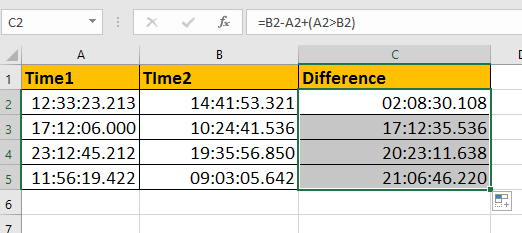
Чайові: Якщо ви хочете перетворити загальний формат часу на формат мілісекунд, клацніть правою кнопкою миші на клітинках часу та виберіть Формат ячеек щоб включити Формат ячеек діалог, виберіть виготовлений на замовлення в Категорія список під Номер та введіть це год: мм: сс.000 у текстове поле. Дивіться знімок екрана: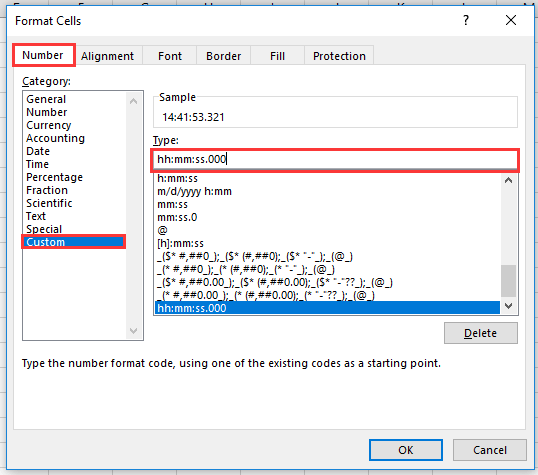
Легко додайте дні / роки / місяць / години / хвилини / секунди до часу і дати в Excel |
| Припустимо, у вас є дані формату часу та дати в комірці, і тепер вам потрібно додати кількість днів, років, місяців, годин, хвилин або секунд до цієї дати. Зазвичай використання формул є першим методом для всіх користувачів Excel, але важко запам'ятати всі формули. С Kutools для ExcelАвтора Помічник дати та часу Утиліта, ви можете легко додати дні, роки, місяці або години, хвилини або секунди до часу дати, більше того, ви можете обчислити різницю дат або вік на основі даного дня народження, не згадуючи формулу взагалі. Натисніть, щоб отримати повнофункціональну безкоштовну пробну версію через 30 днів! |
 |
| Kutools для Excel: із понад 300 зручними надбудовами Excel, які можна безкоштовно спробувати без обмежень протягом 30 днів. |
Відносні статті:
Найкращі інструменти продуктивності офісу
Покращуйте свої навички Excel за допомогою Kutools для Excel і відчуйте ефективність, як ніколи раніше. Kutools для Excel пропонує понад 300 додаткових функцій для підвищення продуктивності та економії часу. Натисніть тут, щоб отримати функцію, яка вам найбільше потрібна...

Вкладка Office Передає інтерфейс із вкладками в Office і значно полегшує вашу роботу
- Увімкніть редагування та читання на вкладках у Word, Excel, PowerPoint, Publisher, Access, Visio та Project.
- Відкривайте та створюйте кілька документів на нових вкладках того самого вікна, а не в нових вікнах.
- Збільшує вашу продуктивність на 50% та зменшує сотні клацань миші для вас щодня!
